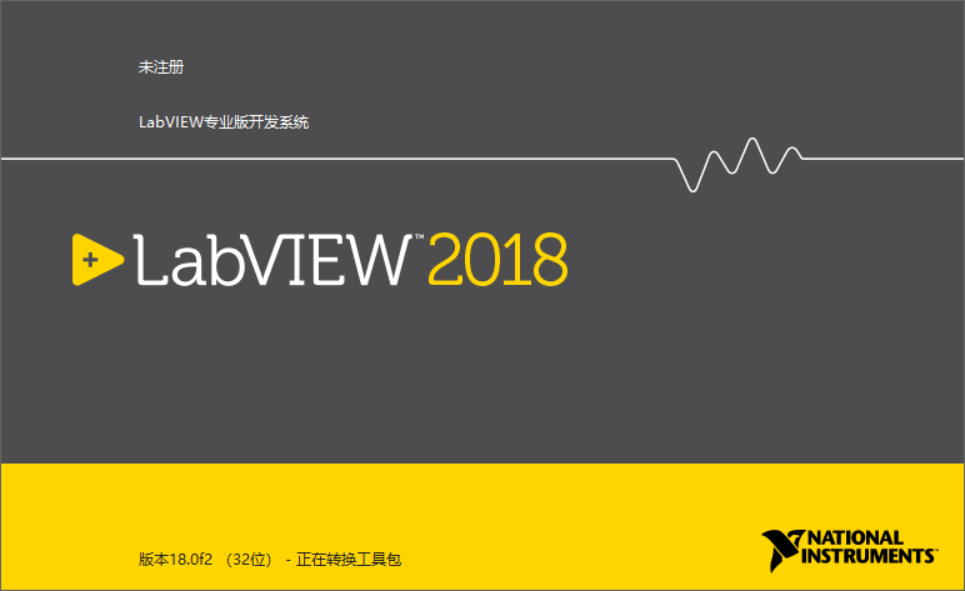
用Labview编写一个与三菱通讯的软件,Labview可以借助三菱提供的控件进行编程。
需要安装的软件:MX Component4,Labview2018。(这只是我当前使用的软件版本,当然你用其他版本也是可以的)
MX Component4安装好后打开Communication Setup Utility配置好PLC的站号,型号,通讯方式等,详细可以看这篇文章是如何配置:
纸团人:三菱Q系列PLC与通讯软件MX Component的使用(我的学习笔记)zhuanlan.zhihu.com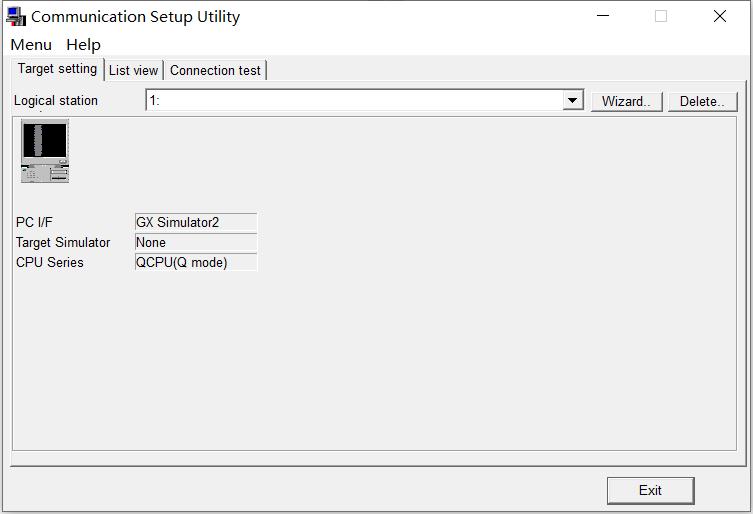
配置好后,打开Labview新建项目
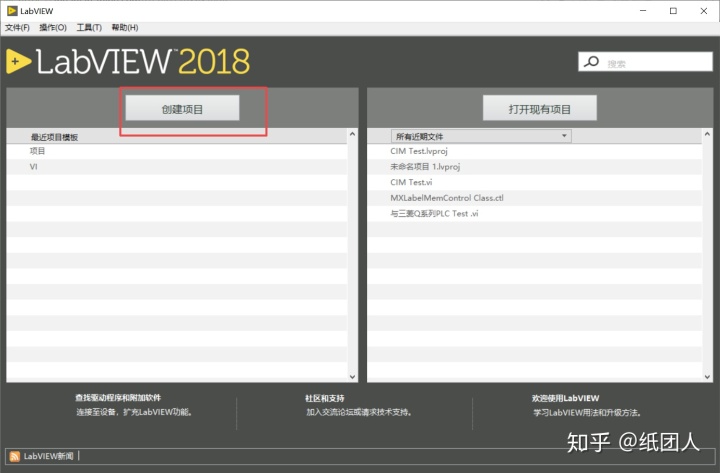
选VI模板完成新建
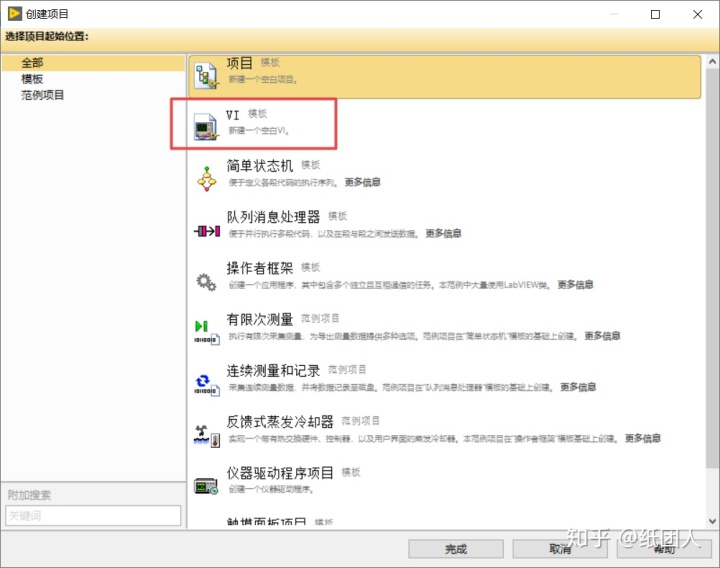
在前面板右键新添加一个ActiveX容器
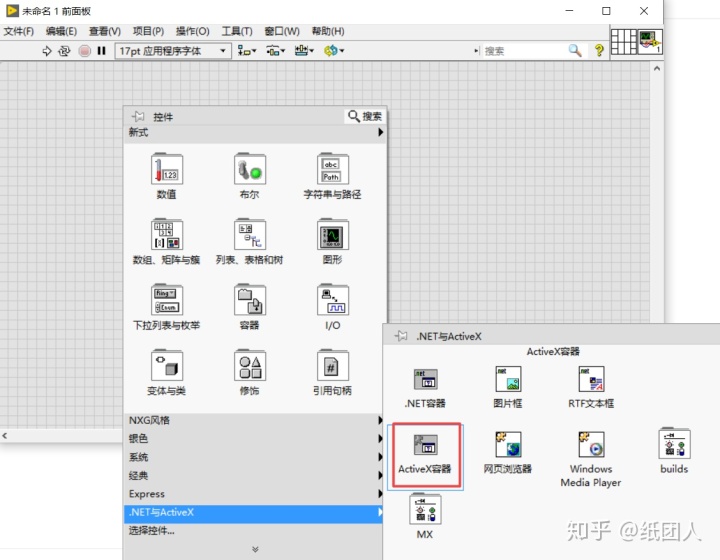
在ActiveX容器中右键插入Activ








 本文介绍了如何使用Labview通过ActiveX控件与三菱PLC进行通讯。首先安装MX Component4,配置PLC参数,然后在Labview中新建项目,添加ActiveX容器并插入三菱控件。接着创建通讯站号,建立读写指令,并连接各个控件实现数据交互。最后,通过Works2软件验证通讯成功。
本文介绍了如何使用Labview通过ActiveX控件与三菱PLC进行通讯。首先安装MX Component4,配置PLC参数,然后在Labview中新建项目,添加ActiveX容器并插入三菱控件。接着创建通讯站号,建立读写指令,并连接各个控件实现数据交互。最后,通过Works2软件验证通讯成功。
 最低0.47元/天 解锁文章
最低0.47元/天 解锁文章















 1349
1349

 被折叠的 条评论
为什么被折叠?
被折叠的 条评论
为什么被折叠?








